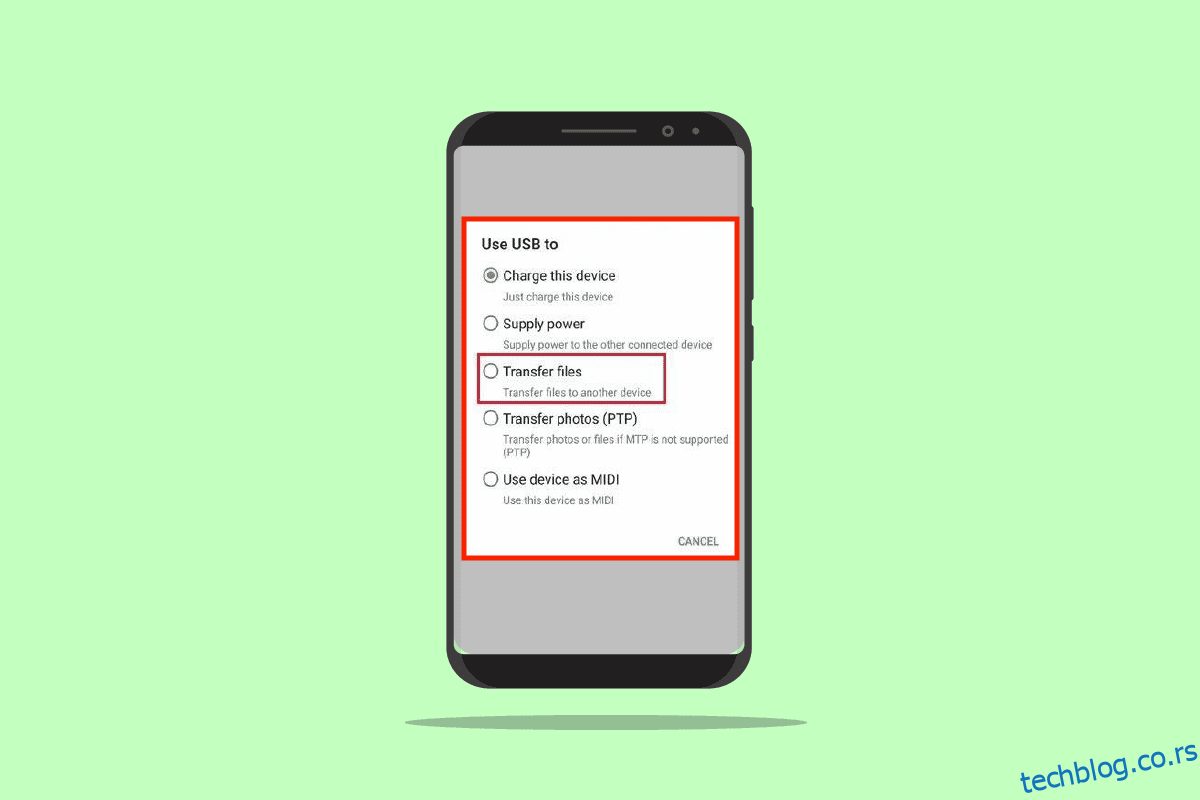У овој технолошкој ери, очекује се да ће машине обављати неколико активности без икаквих проблема. Једна од рутинских активности је пренос датотека са Андроид телефона на Виндовс 10 рачунар помоћу УСБ кабла. Међутим, може доћи до проблема са Андроид УСБ преносом датотека који не ради на Виндовс 10 рачунару. Ово питање је ноћна мора за све људе који раде за столом јер је то главни део њиховог посла. У чланку се разматрају методе за решавање проблема са УСБ везом на Андроид телефону.
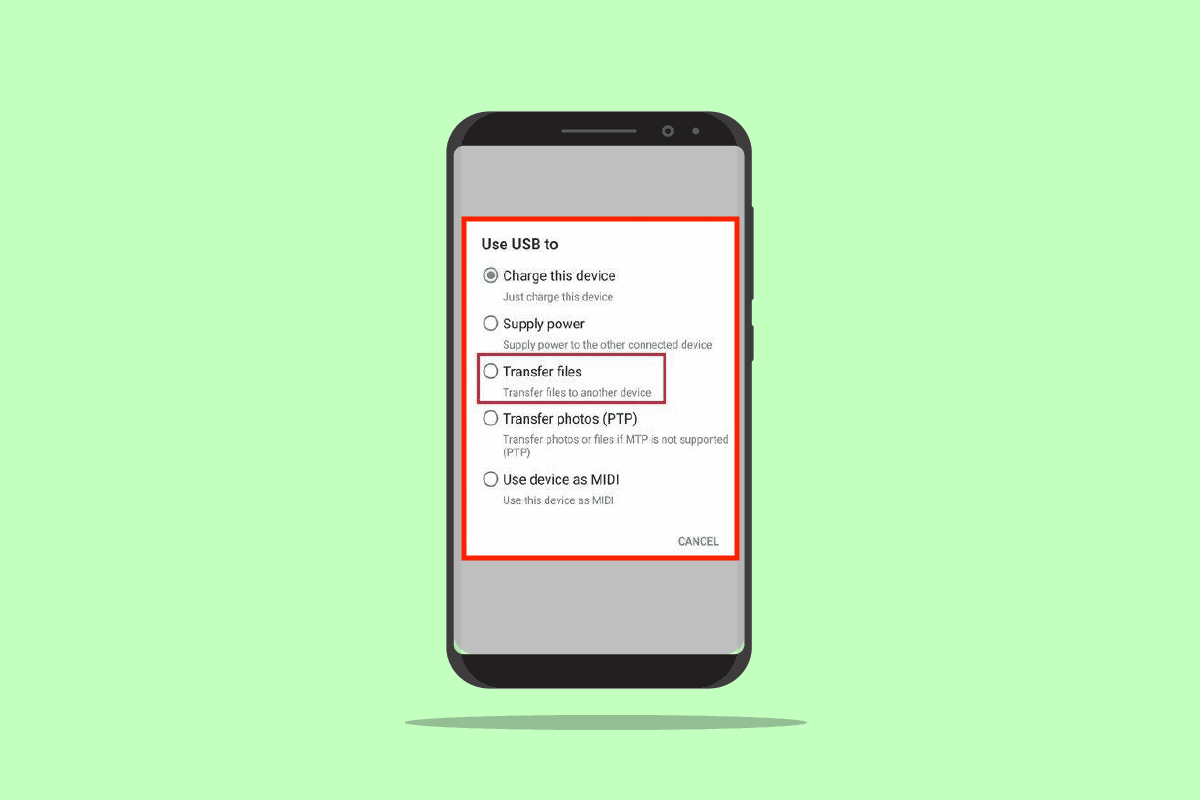
Преглед садржаја
Како да поправите Андроид УСБ пренос датотека који не ради у оперативном систему Виндовс 10
У одељку су наведени могући разлози због којих пренос датотека са Андроид телефона помоћу УСБ кабла на ваш Виндовс 10 рачунар може да не успе.
-
Проблеми са хардвером – Можда постоје проблеми у хардверским уређајима као што су неисправни портови или оштећење УСБ кабла.
-
Застарели управљачки програми – Управљачки програми који одговарају Андроид телефону могу бити застарели или оштећени.
-
Застарели ОС- Оперативни систем уређаја може бити застарео и може представљати проблем некомпатибилности за повезивање. Оперативни систем на Андроид телефону и Виндовс рачунару треба да се ажурира на најновију верзију.
-
Нетачна подешавања – Поставка Медиа Трансфер можда није омогућена на Андроид телефону и може изазвати проблем са преносом датотека.
-
Апликације трећих страна- Апликације трећих страна за пренос датотека могу пореметити уобичајени метод преноса датотека.
Напомена: Пошто паметни телефони немају иста подешавања и могу се разликовати од уређаја до уређаја, проверите тачна подешавања пре него што их промените. Методе објашњене у овом чланку узимају у обзир Самсунг Галаки А21с телефон и подешавања се могу разликовати на другим моделима на основу различитих фактора.
Метод 1: Основне методе за решавање проблема
Први приступ за решавање овог проблема је испробавање основних метода за решавање проблема на повезаним уређајима.
1А. Решавање проблема са хардвером
Проблем може бити узрокован због кварова у хардверу повезаних уређаја и провера хардверских проблема може помоћи у решавању проблема.
- Проверите да ли је УСБ порт на вашем Виндовс рачунару у добром стању или покварен.
-
Повежите УСБ кабл на други УСБ порт на вашем Виндовс рачунару.
-
Користите УСБ кабл који сте добили уз Андроид телефон.
-
Покушајте да користите други УСБ кабл, који је компатибилан, да повежете Андроид телефон са Виндовс рачунаром.
-
Очистите прикључак за пуњење на свом Андроид телефону помоћу чачкалице.
- Уверите се да сте правилно и потпуно прикључили УСБ кабл у портове на оба уређаја.
- Ако можете да уклоните батерију на свом Андроид телефону, извадите је из слота и вратите је у слот.
1Б. Откључајте Андроид телефон
Један од разлога зашто можда нећете моћи да користите функцију преноса датотека је тај што је телефон закључан лозинком. Обавезно откључајте телефон како би Виндовс рачунар могао да приступи датотекама на вашем телефону.
1Ц. Користите други Виндовс рачунар
Овај проблем може бити узрокован ако рачунар са оперативним системом Виндовс 10 има неку грешку или није компатибилан са Андроид телефоном. Покушајте да повежете Андроид телефон са другим Виндовс рачунаром и проверите да ли можете да пренесете датотеке на рачунар.
1Д. Повежите Андроид телефон директно са Виндовс рачунаром
Ако користите било који УСБ чвориште за повезивање Андроид телефона са рачунаром са оперативним системом Виндовс 10, можете покушати да искључите УСБ кабл из чворишта и повежете УСБ кабл директно на УСБ порт на рачунару да бисте решили проблем.
1Е. Користите алтернативни метод преноса датотека
Друга опција да заобиђете проблем УСБ везе са Андроид телефоном је да користите алтернативни метод за пренос датотека да бисте проверили да ли ради на вашем Андроид телефону. Укључите Блуетоотх на оба уређаја и проверите да ли можете да преносите датотеке преко Блуетоотх везе.
Опција И: На Андроид телефону
1. Идите на опцију Подешавања на свом Андроид телефону
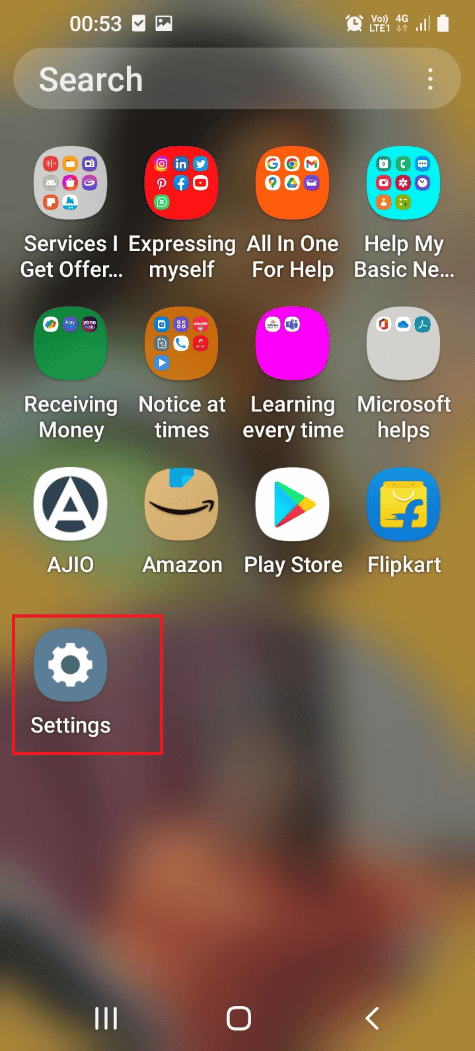
2. Додирните картицу Везе
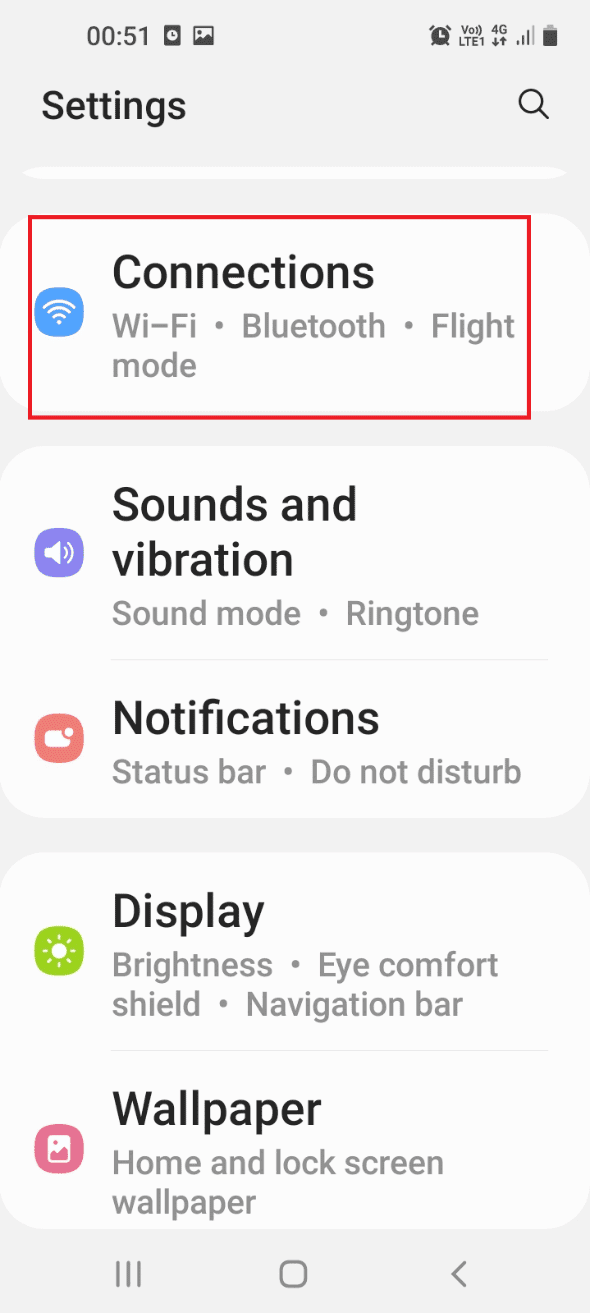
3. Укључите Блуетоотх прекидач.
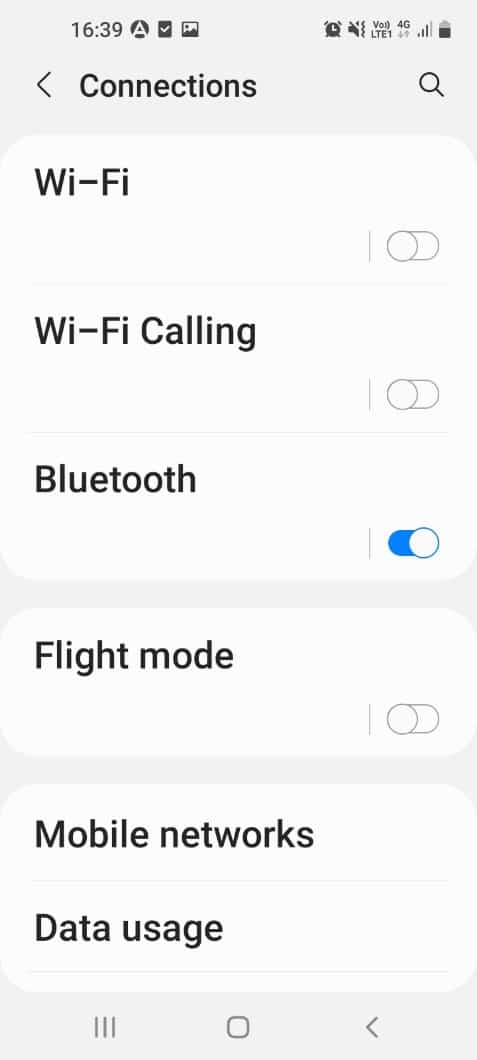
Опција ИИ: На Виндовс-у
1. Притисните тастере Виндовс + И заједно да бисте отворили подешавања.
2. Кликните на Подешавање уређаја.
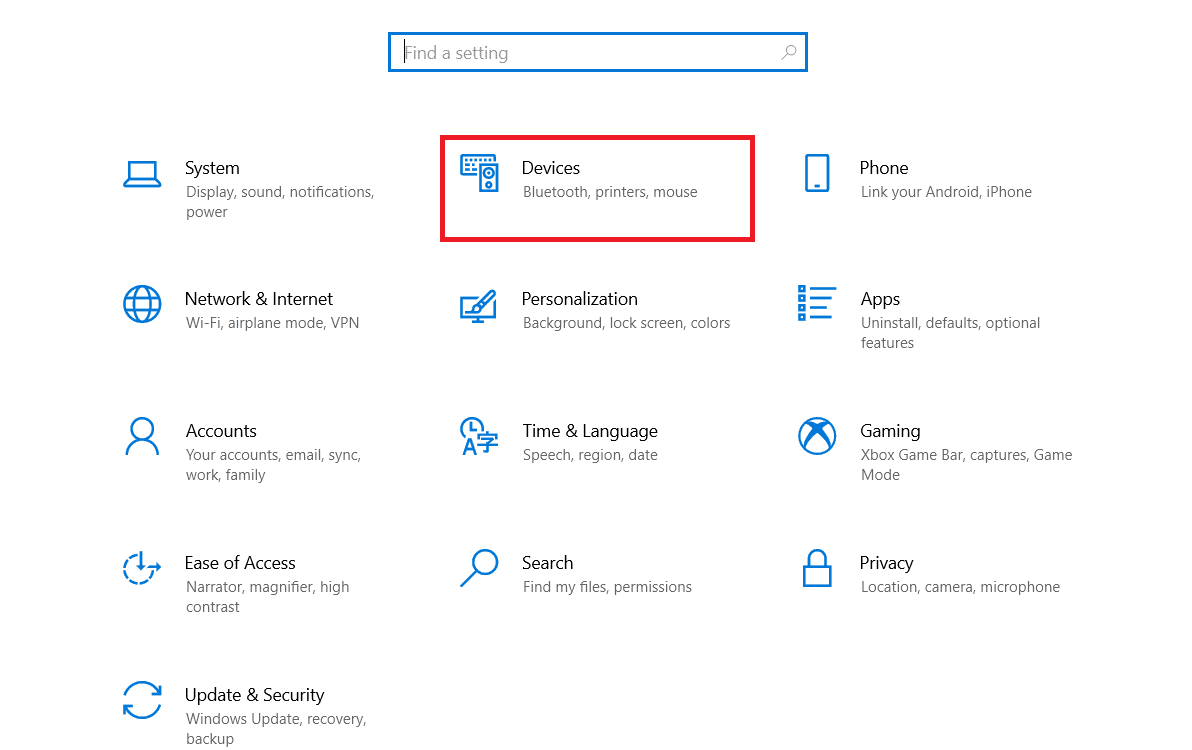
3. Укључите Блуетоотх Тоггле Он
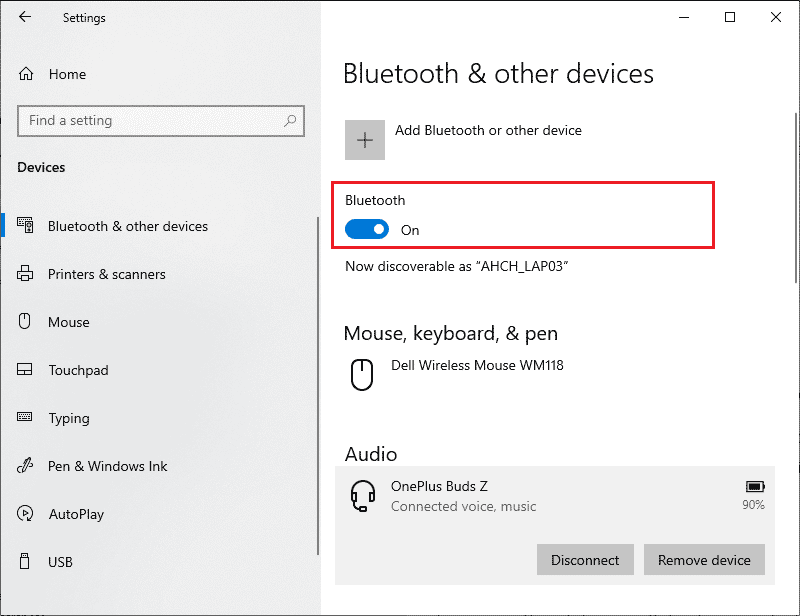
1Ф. Искључите спољне уређаје повезане са Виндовс рачунаром
Други могући разлог за овај проблем са УСБ везом за Андроид телефон је сметња од других медија и спољних уређаја. Покушајте да искључите уређаје са рачунара, а затим сами повежите Андроид телефон са рачунаром.
1. Притисните тастере Виндовс + Е заједно да бисте отворили Филе Екплорер.
2. Отворите овај рачунар, кликните десним тастером миша на УСБ уређај и кликните на опцију Ејецт.
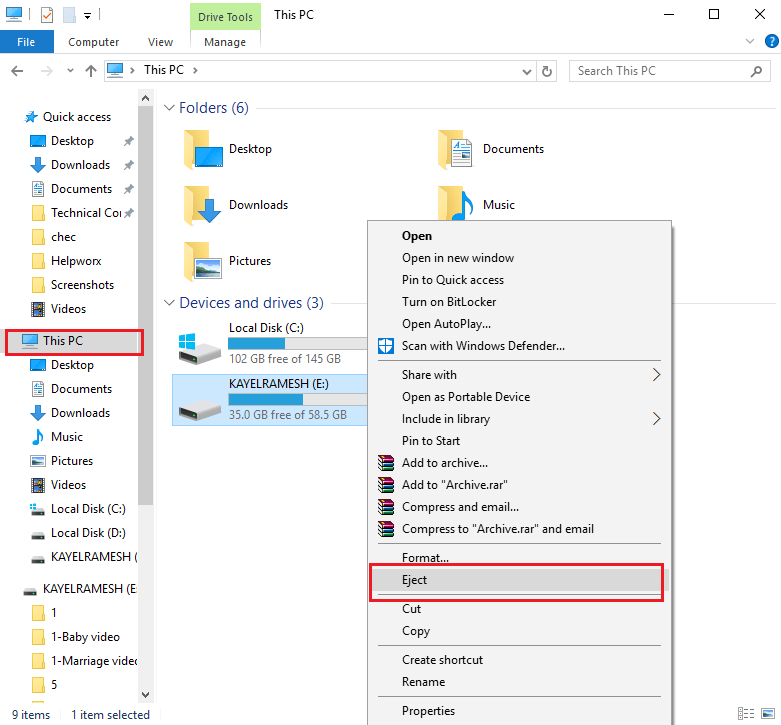
1Г. Покрените алатку за решавање проблема са хардвером на Виндовс рачунару
Андроид УСБ пренос датотека не ради Проблем са рачунаром са оперативним системом Виндовс 10 може бити узрокован мањим кваровима на рачунару. Ако постоје мале грешке на Виндовс рачунару, можете их лако уклонити помоћу алата за решавање проблема са хардвером за Виндовс. Прочитајте чланак на линку који је овде дат да бисте сазнали како да покренете Виндовс алатку за решавање проблема да бисте дијагностиковали проблем.

1Х. Укључите режим летења
Током преноса датотека, постоји могућност да неке спољне сметње поремете МТП или протокол за пренос медија. Укључивање режима летења може спречити спољне сметње током преноса датотека.
Опција И: Андроид телефон
Метода за укључивање режима летења на вашем Андроид телефону је објашњена у наставку. Можете да укључите режим, а затим да пренесете датотеке са свог телефона.
1. Отворите апликацију Подешавања из менија на свом Андроид телефону.
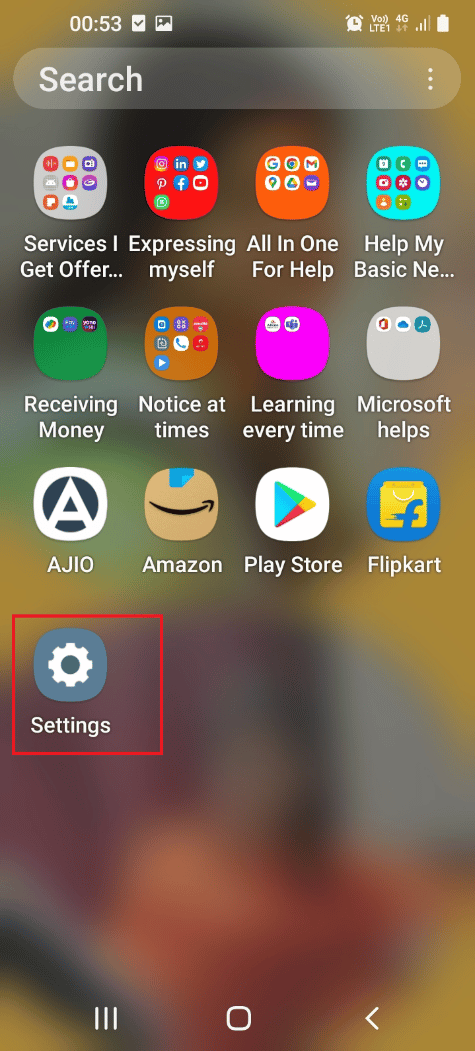
2. Додирните картицу Везе.
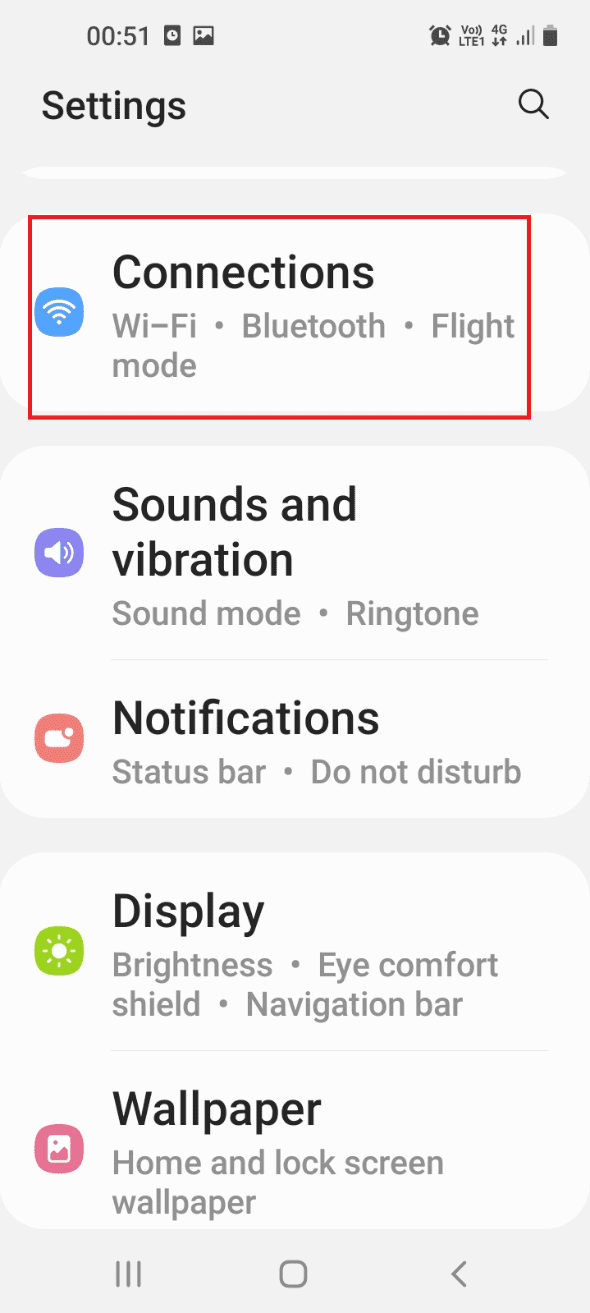
3. Укључите опцију Флигхт моде.
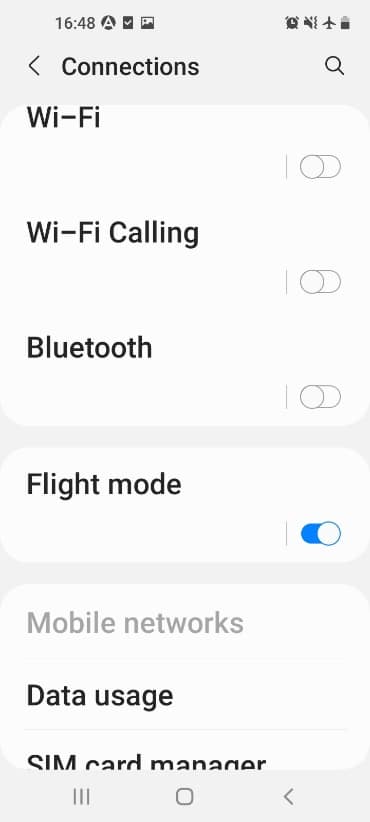
Опција ИИ: Виндовс ПЦ
Можете да пратите кораке дате у наставку да бисте укључили режим летења на свом Виндовс 10 рачунару, а затим покушали да пренесете датотеке.
1. Притисните истовремено тастере Виндовс + И да бисте отворили апликацију Подешавања.
2. Кликните на Нетворк & Интернет сеттингс у менију.

3. Кликните на картицу Режим рада у авиону и укључите опцију Аирплане моде.
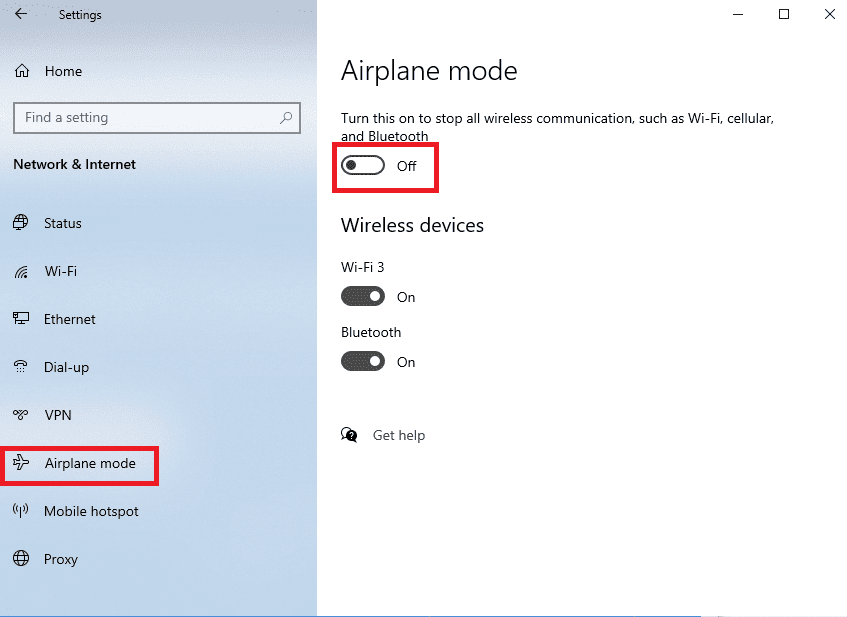
1И. Поново покрените уређај
Универзални метод се може користити за решавање овог проблема. Можете покушати да поново покренете уређаје да бисте уклонили све кварове и грешке у процесима.
Опција И: На Андроид телефону
Пратите кораке у методи у наставку да бисте поново покренули свој Андроид телефон.
1. Искључите Андроид телефон из УСБ кабла, притисните дугме за напајање и додирните опцију Рестарт.
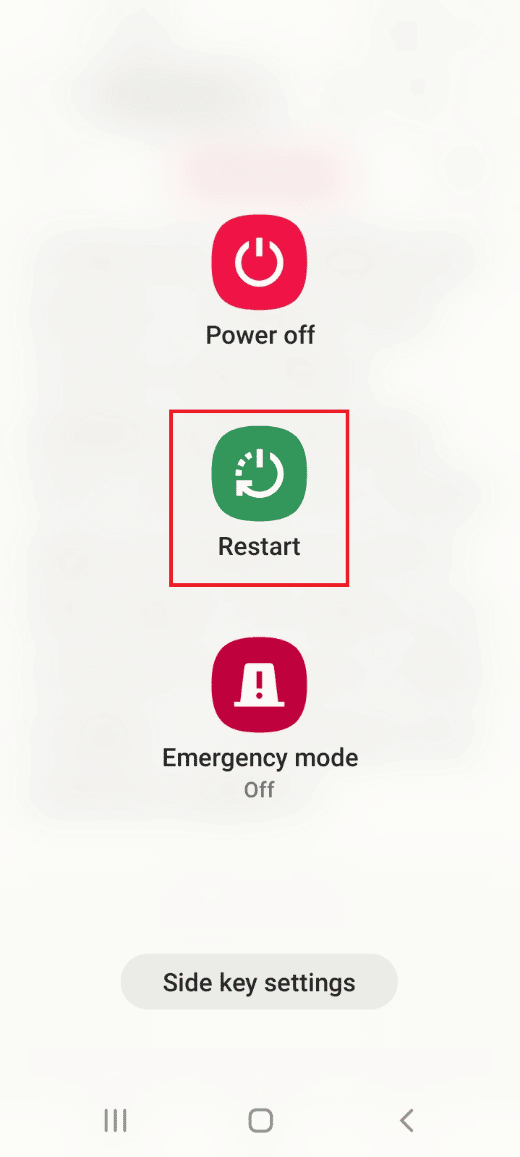
2. Додирните опцију Рестарт да поново покренете телефон.
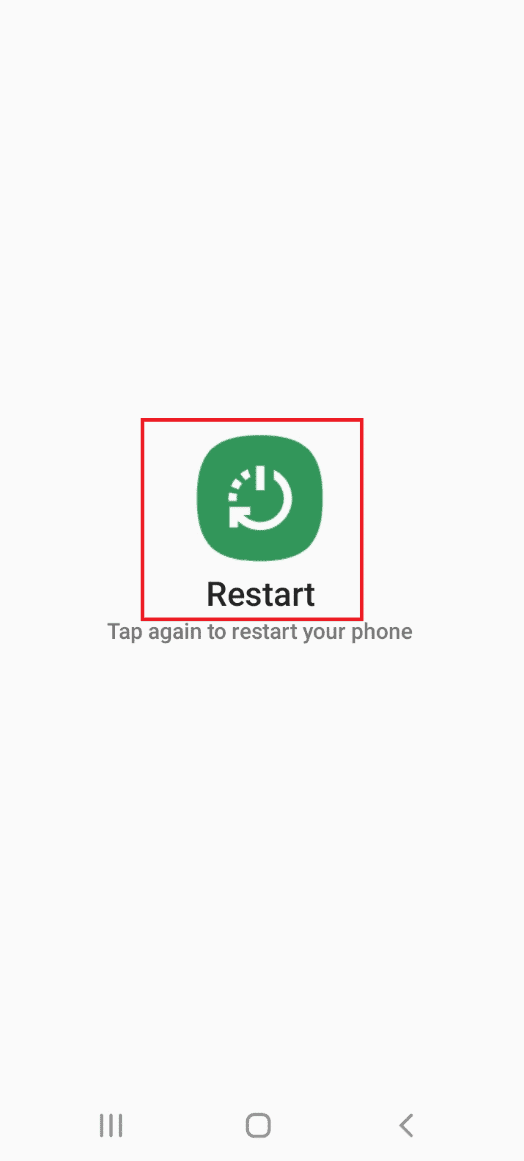
Опција ИИ: Виндовс ПЦ
Можете пратити доле наведене кораке да бисте поново покренули свој Виндовс 10 рачунар.
1. Искључите УСБ кабл из УСБ порта и притисните тастер Виндовс.
2. Кликните на икону за напајање на дну и изаберите опцију Рестарт да бисте поново покренули рачунар.
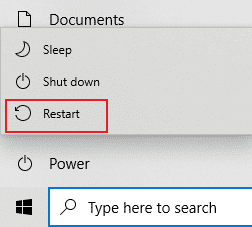
1Ј. Ажурирајте уређај
Проблем са преносом датотека може бити због оштећеног или застарелог ОС-а на уређајима. Да бисте решили проблем, можете покушати да ажурирате ОС на најновију верзију.
Опција И: На Андроид телефону
Коришћење застареле верзије Андроид ОС-а може изазвати проблем, можете ажурирати ОС да бисте решили проблем. Прочитајте чланак на линку који је овде дат да бисте сазнали како да ручно ажурирате Андроид телефон на најновију верзију.
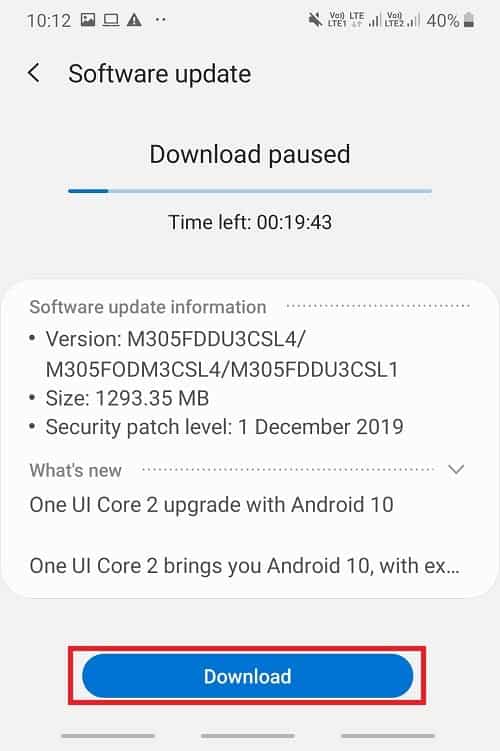
Опција ИИ: На Виндовс рачунару
Због проблема са компатибилношћу, Виндовс рачунар можда не подржава Андроид телефон. У овом случају, можете ажурирати Виндовс ОС на најновију верзију да бисте решили проблем са рачунаром. Користите линк који је овде дат да сазнате више о овој методи.
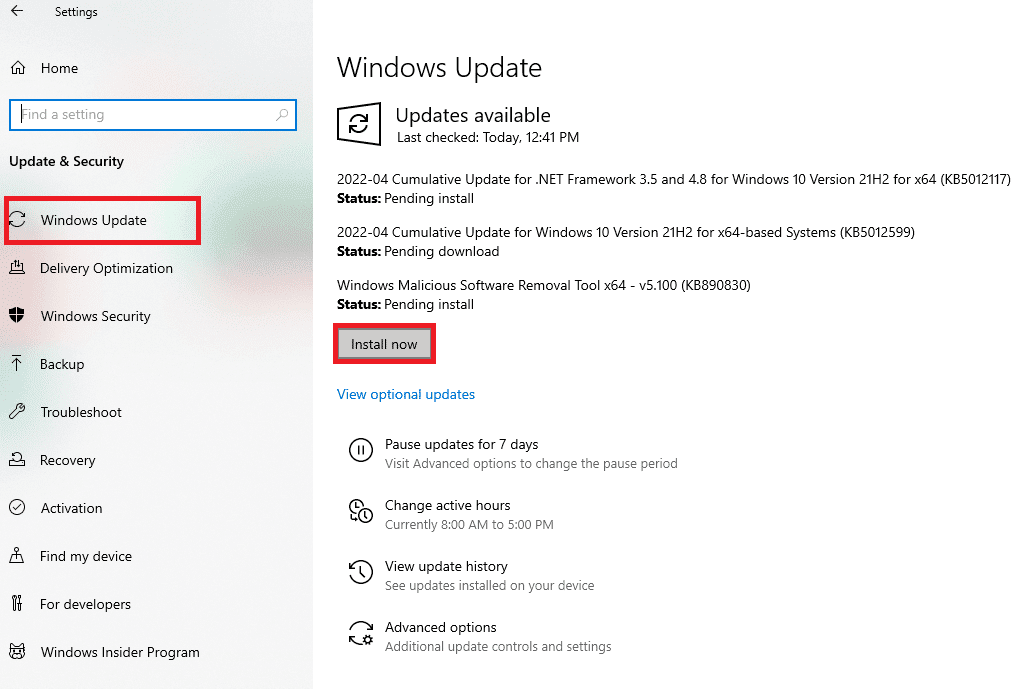
Метод 2: Промените УСБ подешавања на Андроид телефону
Један од основних метода за решавање проблема са преносом датотека је да проверите да ли је опција преноса датотека омогућена. Можете покушати да омогућите опцију преноса датотека на свом Андроид телефону користећи следеће методе.
Опција И: Дозволите приступ подацима телефона
Прва опција за омогућавање преноса датотека је да га дозволите у искачућој поруци на вашем Андроид телефону. Ова порука би се приказала одмах након што повежете Андроид телефон са Виндовс рачунаром.
1. Подразумевано, када је Андроид телефон повезан са вашим Виндовс рачунаром, добићете опцију Дозволи приступ подацима телефона. порука.
2. Додирните опцију Дозволи у поруци.
Опција ИИ: УСБ опције
Ако искачућа порука није приказана на вашем телефону, можете омогућити опцију преноса датотека из менија за брзи приступ на телефону.
1. Превуците екран надоле да бисте видели мени за брзи приступ и додирните опцију УСБ за пренос датотека.
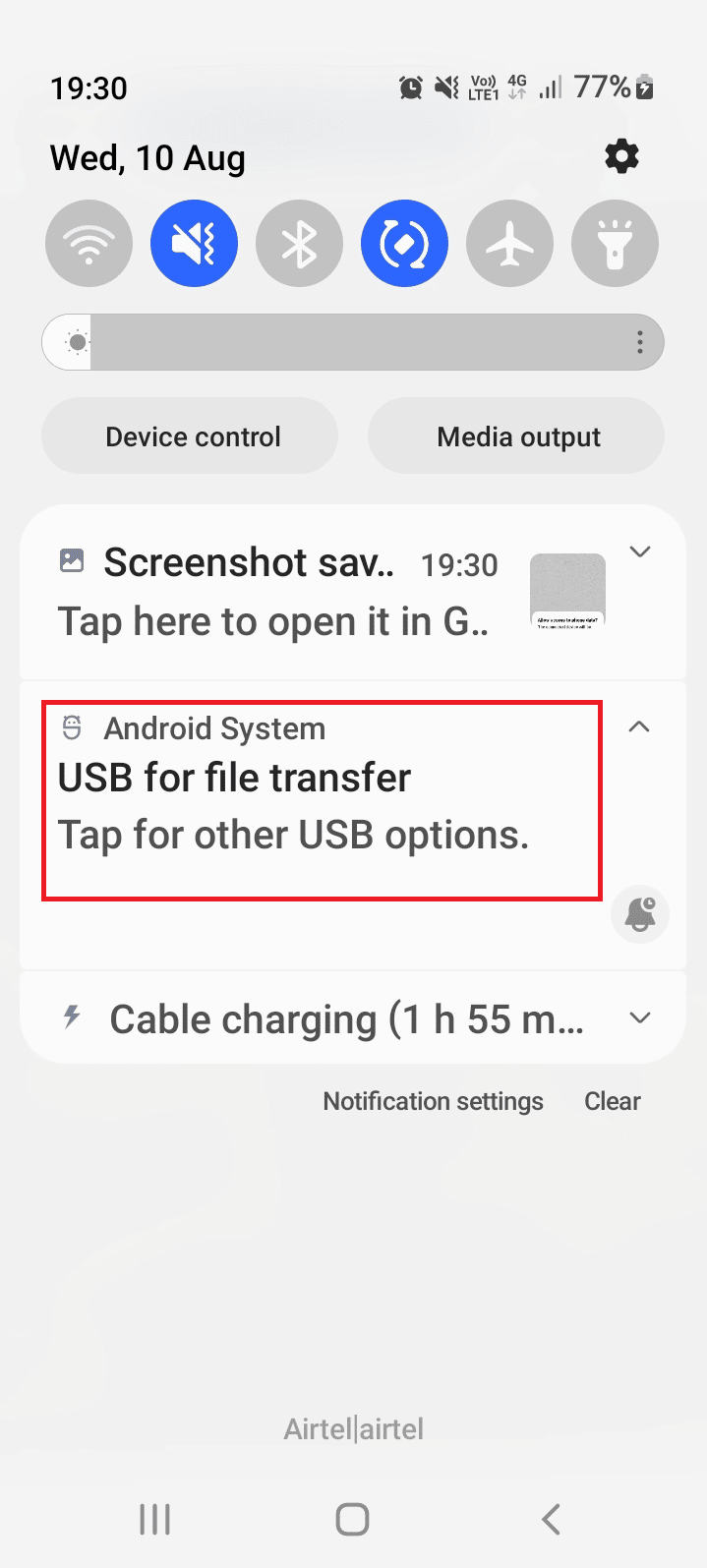
2. Додирните опцију Пренос датотека /Андроид Ауто у одељку Користи УСБ за.
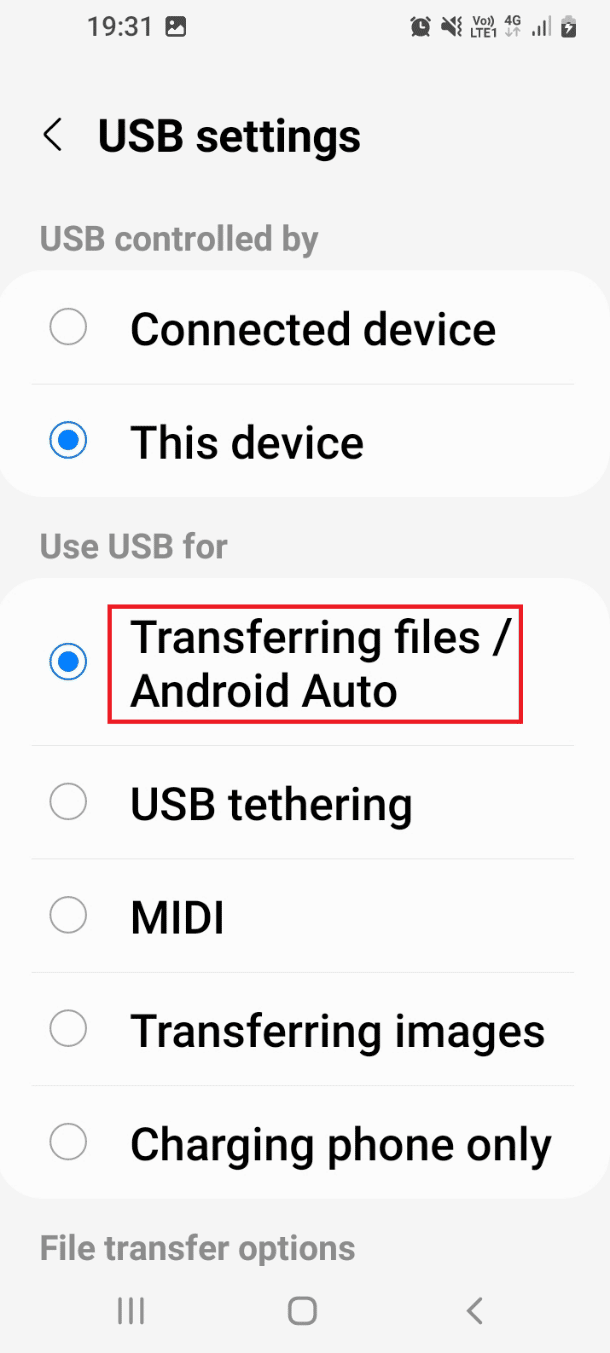
Метод 3: Користите опције за програмере
Као алтернативни приступ за решавање проблема са Андроид УСБ преносом датотека који не ради са Виндовс 10 рачунаром, можете покушати да омогућите пренос датотека да бисте га омогућили из опција за програмере на свом Андроид телефону.
Корак И: Омогућите опције за програмере
Први корак у овој опцији је да омогућите опције за програмере на вашем телефону. Прочитајте чланак са линком који је овде дат да бисте сазнали како да омогућите опције за програмере на свом телефону.
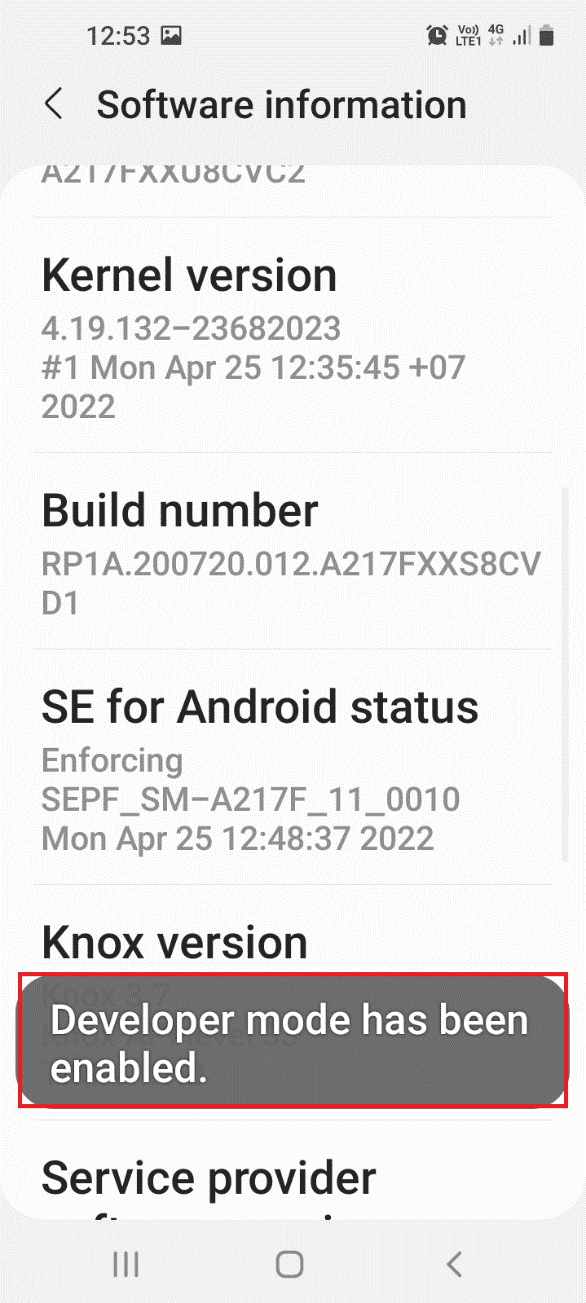
Корак ИИ: Омогућите опцију преноса датотека
Други корак у овој опцији је да омогућите опцију преноса датотека у опцијама за програмере у апликацији Подешавања.
1. У апликацији Подешавања, додирните картицу Опције за програмере.
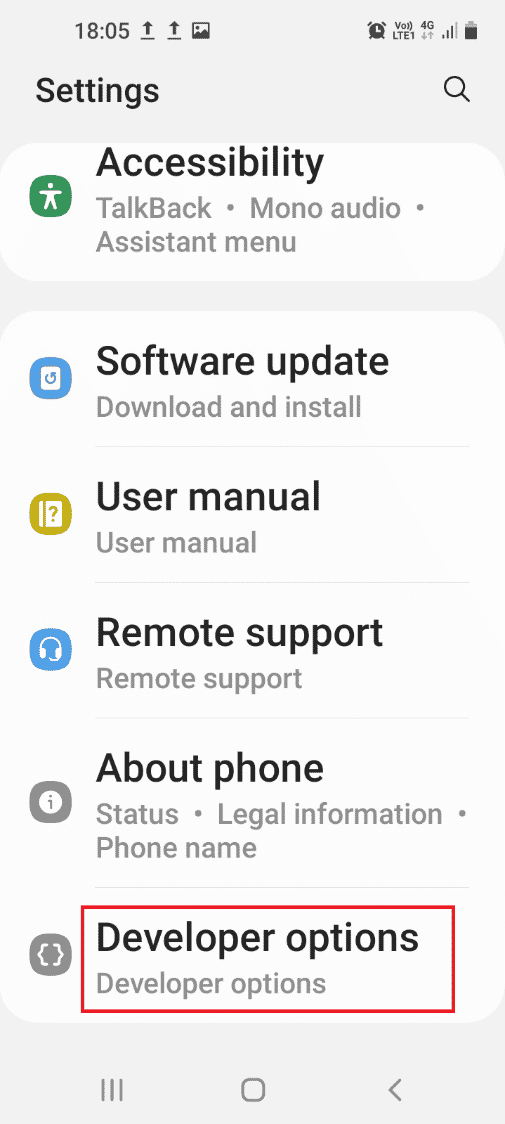
2. Додирните картицу Подразумевана УСБ конфигурација.
3. Додирните опцију Пренос датотека.
Корак ИИИ: Омогућите опцију УСБ отклањања грешака (ако је применљиво)
Овај корак је да омогућите опцију УСБ отклањања грешака на вашем телефону у опцијама за програмере. Ова опција би одмах требало да реши проблем са УСБ везом Андроид телефона јер можете да преносите датотеке као програмер. Овај корак се мора покушати само ако не можете да пренесете датотеке након што омогућите опцију преноса датотека.
1. У апликацији Подешавања, додирните картицу Опције за програмере.
2. У одељку Отклањање грешака, укључите опцију Укључено УСБ отклањање грешака.
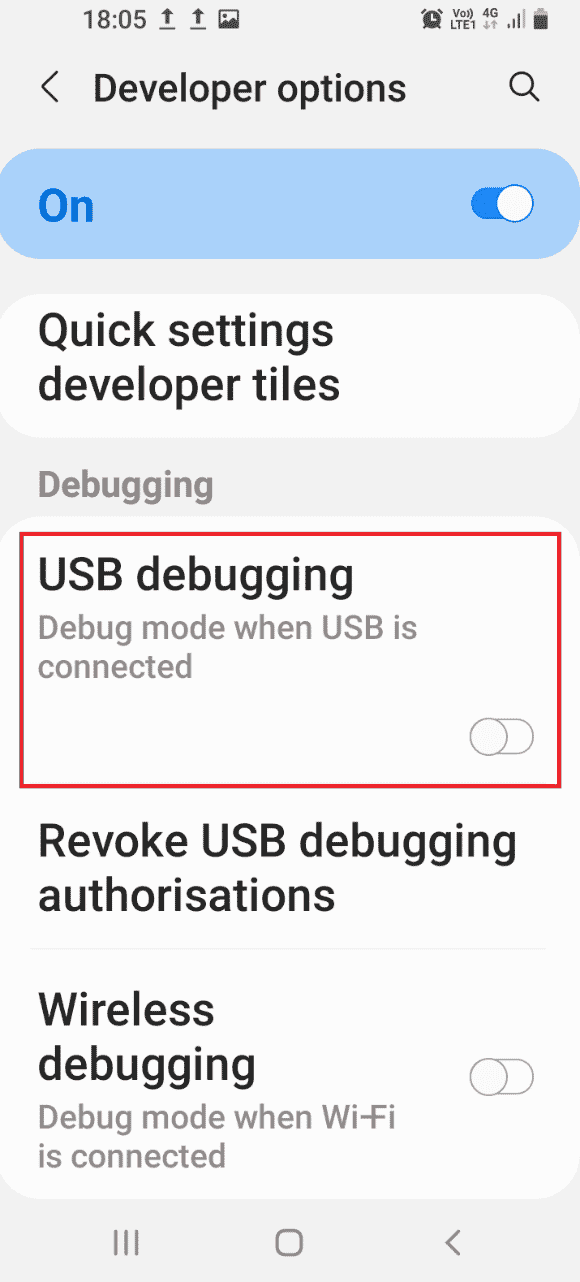
3. Додирните опцију ОК.
Метод 4: Обришите кеш меморију уређаја
Ако у инсталираним апликацијама на Андроид телефону постоје бројне спољне датотеке за складиштење, можда нећете моћи да преносите датотеке. Можете да обришете кеш податке у апликацијама да бисте решили проблем са Андроид УСБ преносом фајлова који не ради Виндовс 10 ПЦ.
1. Отворите апликацију Подешавања на свом Андроид телефону.
2. Додирните картицу Апликације.
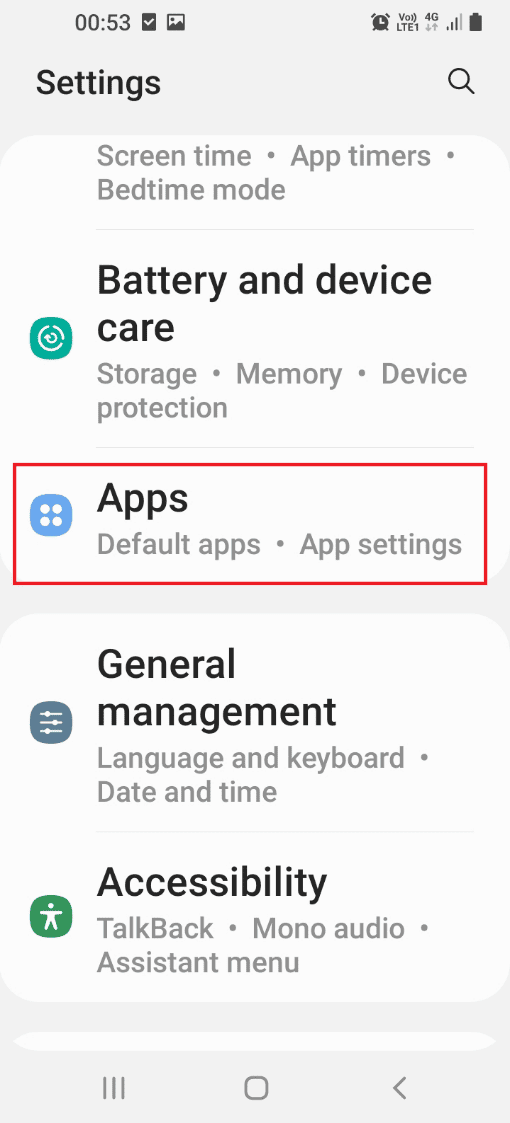
3. Додирните апликацију једну по једну на листи.
Напомена: За потребе објашњења, изабрана је Самсунг Интернет апликација.
4. Додирните Стораге у одељку Коришћење.
5. Додирните опцију Обриши кеш на дну.
Метод 5: Инсталирајте управљачки програм МТП уређаја
Један од разлога неуспешног преноса датотека између Андроид телефона и Виндовс рачунара је непостојање управљачког програма за МТП уређај. Драјвер МТП уређаја или протокола за пренос медија Андроид телефона мора бити инсталиран на Виндовс рачунару.
Корак И: Проверите да ли постоји МТП драјвер
Први корак ове методе је да проверите да ли је управљачки програм МТП уређаја инсталиран на вашем рачунару.
1. Притисните тастер Виндовс, откуцајте Девице Манагер и кликните на Опен.
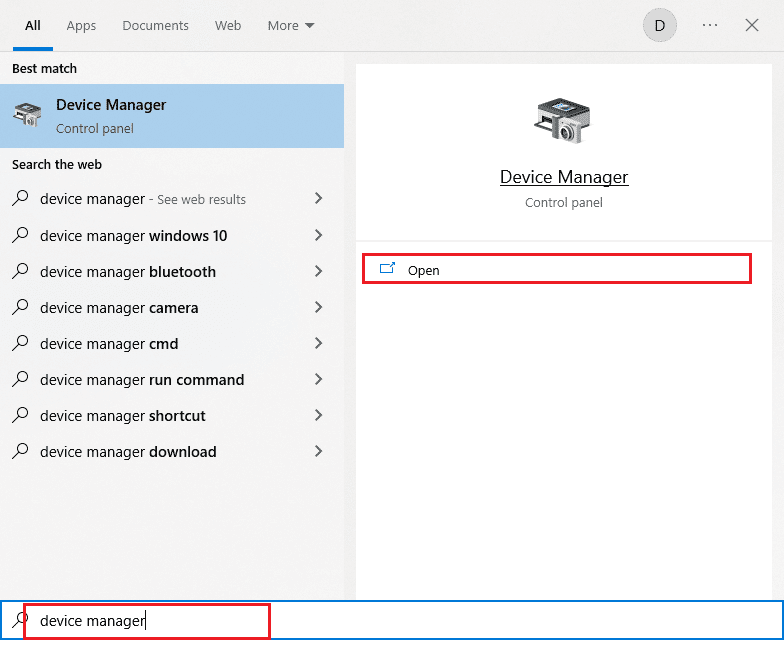
2. Проширите Портабле Девицес, кликните десним тастером миша на Андроид телефон и кликните на опцију Пропертиес.
3. Пређите на картицу Дривер и кликните на дугме Дривер Детаилс.
4. Ако видите управљачке програме у одељку Датотеке драјвера, онда су управљачки програми инсталирани на вашем рачунару.
Напомена: Ако драјвери нису доступни у одељку, поново повежите Андроид телефон са Виндовс рачунаром.
Корак ИИ: Ручно инсталирајте МТП драјвер
Следећи корак да поправите Андроид УСБ пренос датотека који не ради проблем са Виндовс 10 рачунаром је да ручно инсталирате МТП драјвер уређаја на рачунар.
5. Отворите оквир за дијалог Рун, откуцајте %системроот%ИНФ и кликните на дугме ОК.
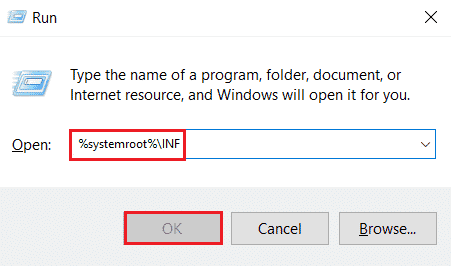
6. Кликните десним тастером миша на датотеку впдмтп.инф и кликните на опцију Инсталирај.
7. Сачекајте да се управљачки програм инсталира и поново покрените рачунар из менија СТАРТ.
Метод 6: Ажурирајте управљачки програм уређаја
Следећи начин за решавање проблема са преносом датотека је ажурирање управљачког програма уређаја на рачунару са оперативним системом Виндовс. Да бисте ажурирали управљачке програме уређаја, погледајте наш водич Како да ажурирате управљачке програме уређаја.
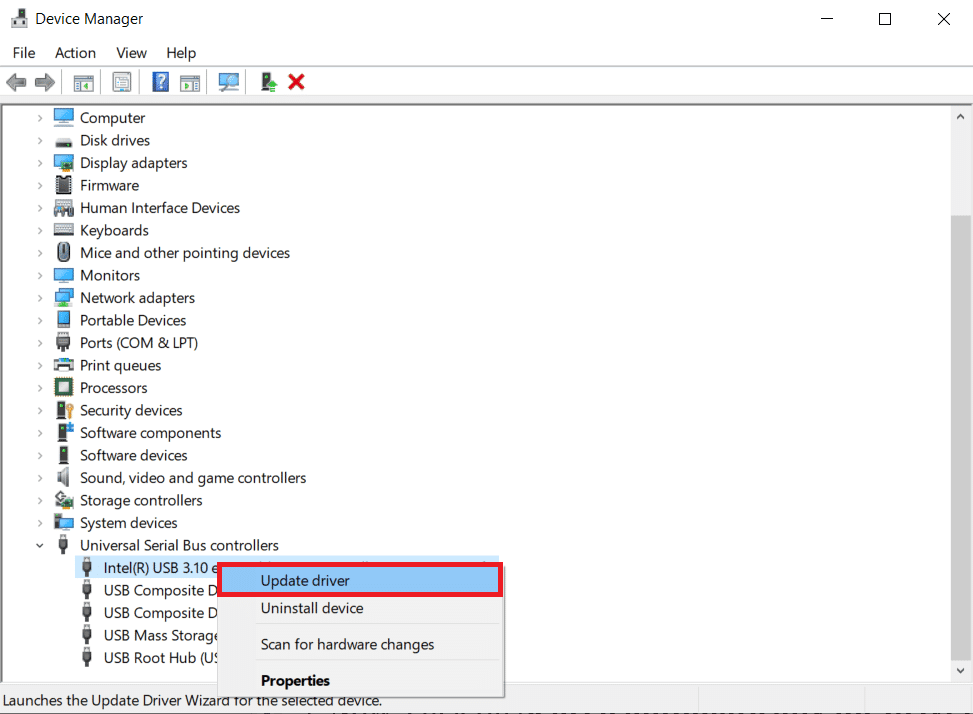
Метод 7: Поново инсталирајте АДБ драјвер (ако је применљиво)
Друга опција у овој методи да поправите Андроид УСБ пренос датотека који не ради проблем са рачунаром са Виндовс 10 је деинсталирање или поновна инсталација Андроид композитног АДБ управљачког програма. Ово може бити корисно ако користите Андроид телефон са АДБ интерфејсом. Да бисте деинсталирали и поново инсталирали драјвер, погледајте наш водич Како деинсталирати и поново инсталирати драјвере.
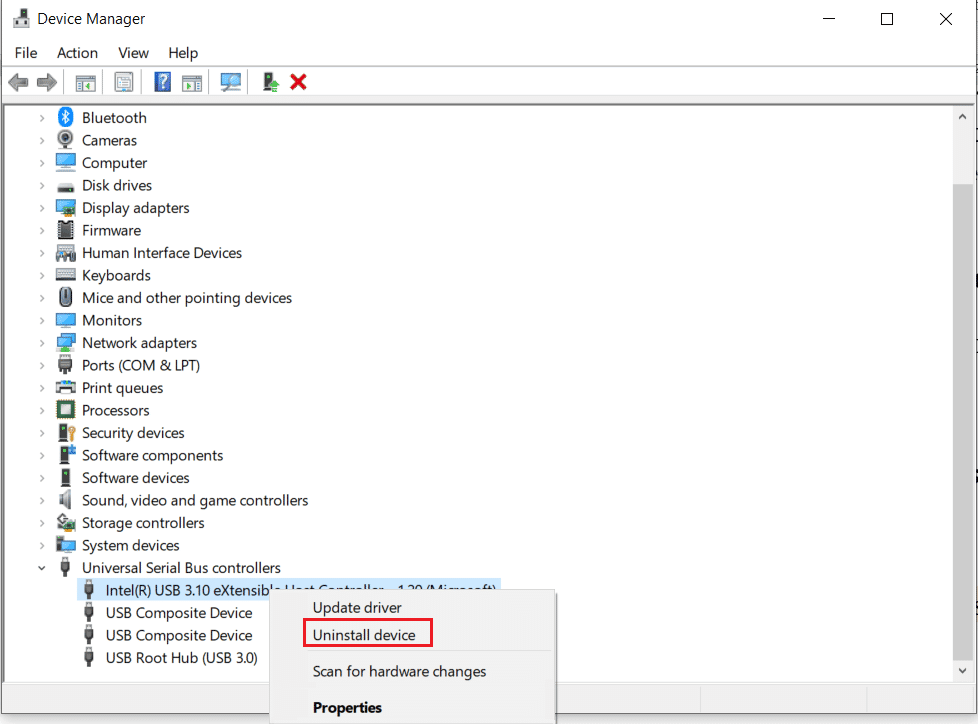
Метод 8: Поново покрените АДБ наредбу (ако је применљиво)
Као додатни корак, можете затворити све процесе који раде са тренутним АДБ драјвером и затражити од њега да користи ажурирани драјвер. Ово би осигурало поправљање свих кварова у Андроид УСБ преносу датотека који не ради проблем са Виндовс 10 рачунаром.
1. Притисните тастер Виндовс, откуцајте Цомманд Промпт и кликните на Покрени као администратор.
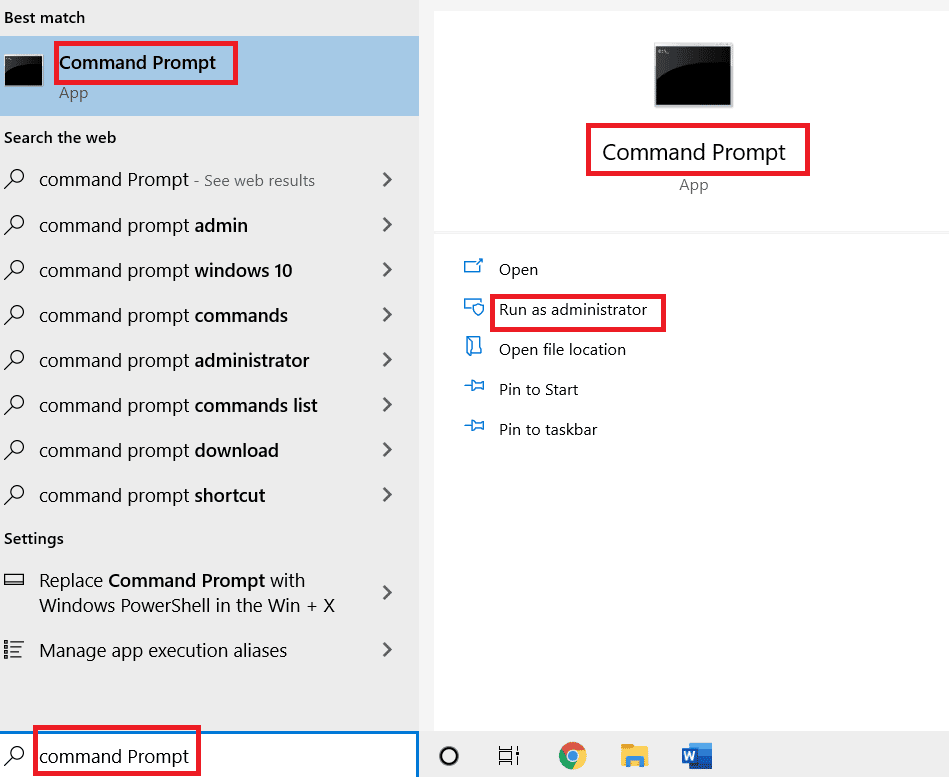
2. Откуцајте следећу команду и притисните тастер Ентер да бисте затворили постојећи АДБ процес.
adb kill-server

3. Унесите следећу команду и притисните тастер Ентер да бисте покренули АДБ сервер.
adb start-server

4. Извршите команду адб девицес да проверите да ли су Андроид уређаји повезани преко АДБ услуге.

5. Покушајте да пренесете датотеке са свог Андроид телефона помоћу УСБ кабла.
Метод 9: Инсталирајте Виндовс Медиа пакет функција
Ако користите издања Виндовс 10КН и 10Н, можете да инсталирате Виндовс Медиа пакет функција да бисте решили проблем са везом.
1. Отворите веб прегледач Гоогле Цхроме са траке за претрагу.
2. Отворите званичну веб страницу Виндовс Медиа пакет функција и пријавите се на свој Мицрософт налог.
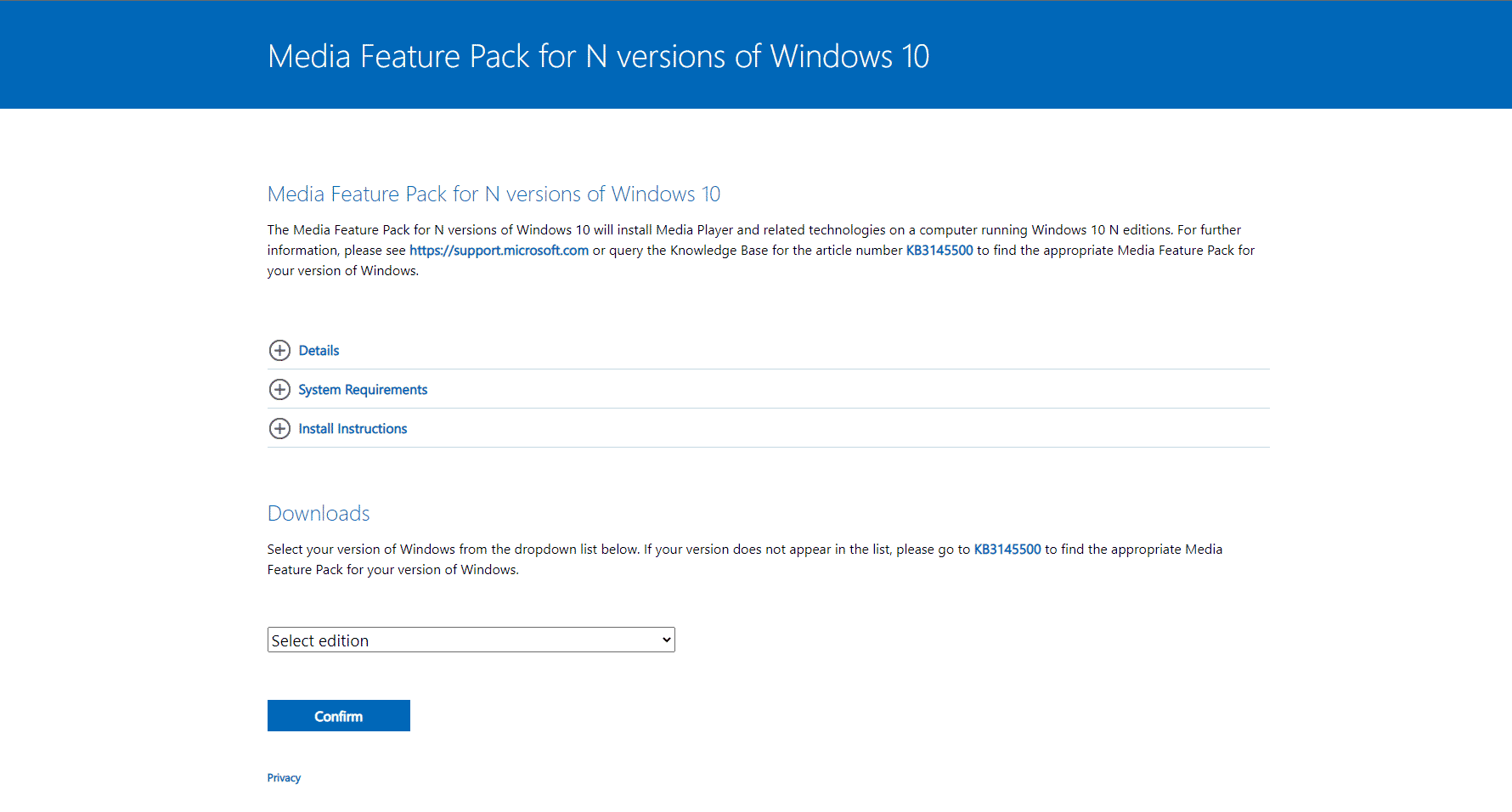
3. Изаберите Пакет медијских функција – верзија 1903 (мај 2019.) у падајућем менију у одељку Преузимања и кликните на дугме Потврди.
4. Кликните на 64-битно дугме за преузимање и пратите упутства на екрану да бисте инсталирали пакет.
Напомена: Ако је Виндовс архитектура 32-битна, морате да кликнете на 32-битно дугме за преузимање. Да бисте сазнали тип система, отворите апликацију Сеттингс користећи Виндовс+ И тастере и кликните на опцију Дисплаи. Кликните на картицу Абоут и проверите тип система у десном окну прозора.
Метод 10: Инсталирајте МТП Портинг Кит за Виндовс
Да бисте решили овај проблем, можете да инсталирате комплет за пренос протокола за пренос медија на свој Виндовс рачунар.
1. Преузмите Комплет за пренос протокола за пренос медија 12.0.
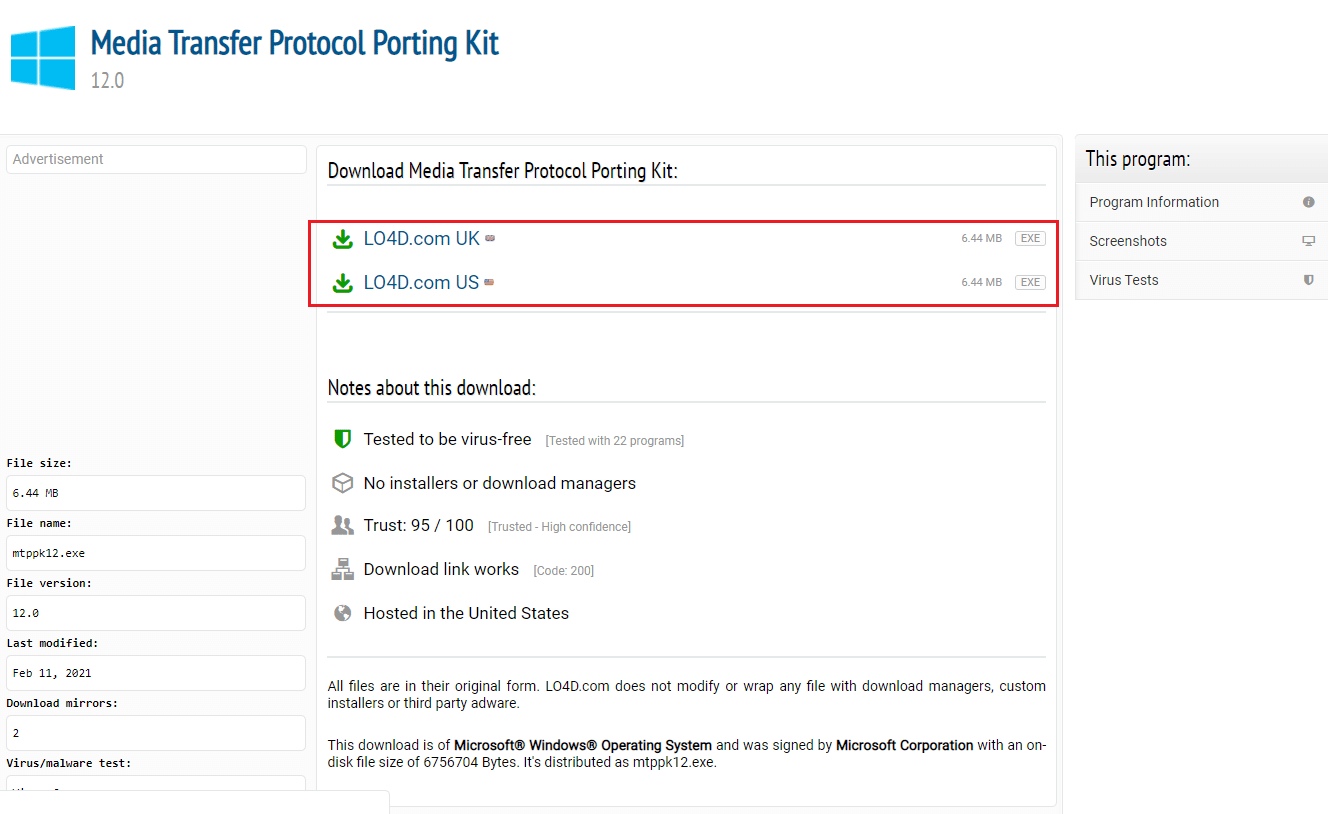
2. Пратите упутства у чаробњаку за инсталацију да бисте инсталирали комплет.
Метод 11: Деинсталирајте непотребан софтвер (ако је применљиво)
Понекад се непотребан софтвер на вашем Виндовс рачунару може сукобити са редовним методом преноса датотека. Можете да деинсталирате ове апликације и софтвер да бисте решили проблем са УСБ везом на Андроид телефону.
Опција И: софтвер Самсунг Киес
Софтвер за пренос датотека Самсунг Киес се користи за пренос датотека са Андроид телефона на Виндовс рачунар. Можете да деинсталирате софтвер помоћу апликације Цонтрол Панел да бисте решили проблем.
Напомена: Софтвер се користи само ако користите Самсунг Галаки С4/ С5/ С6/ С7/ С8/ С9/ С9+/ Ноте 5/ Ноте 8 Андроид телефон.
1. Притисните тастер Виндовс, откуцајте Цонтрол Панел, а затим кликните на Опен.
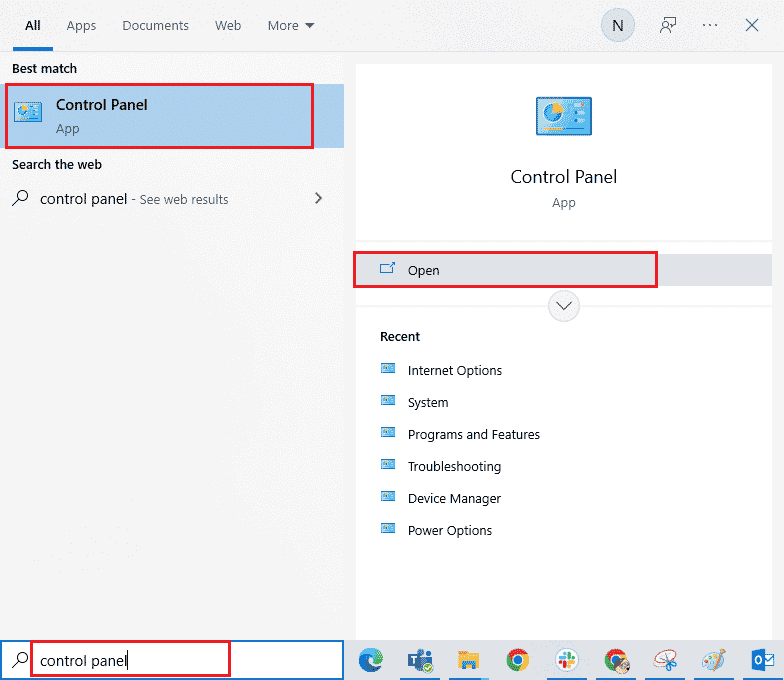
2. Изаберите опцију Категорија у падајућем менију Приказ према у горњем десном углу.
3. Кликните на Деинсталирај програм у категорији Програми.
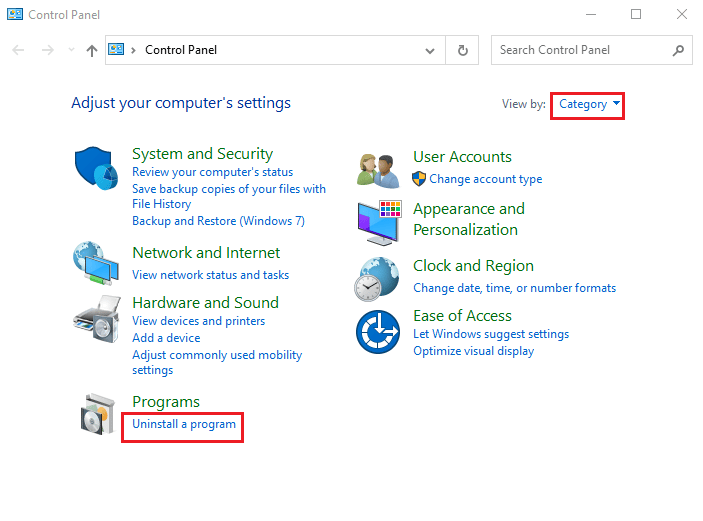
4. Изаберите софтвер Самсунг Киес, кликните на дугме Деинсталирај на врху и пратите упутства на екрану.
Опција ИИ: Самсунг СидеСинц алат за повезивање
Неки Андроид телефони долазе са уграђеним алатом за повезивање као што је Самсунг СидеСинц. Морате да деинсталирате алат да бисте решили проблем са УСБ везом на Андроид телефону.
1. Отворите апликацију Цонтрол Панел са траке за претрагу на свом Виндовс рачунару.
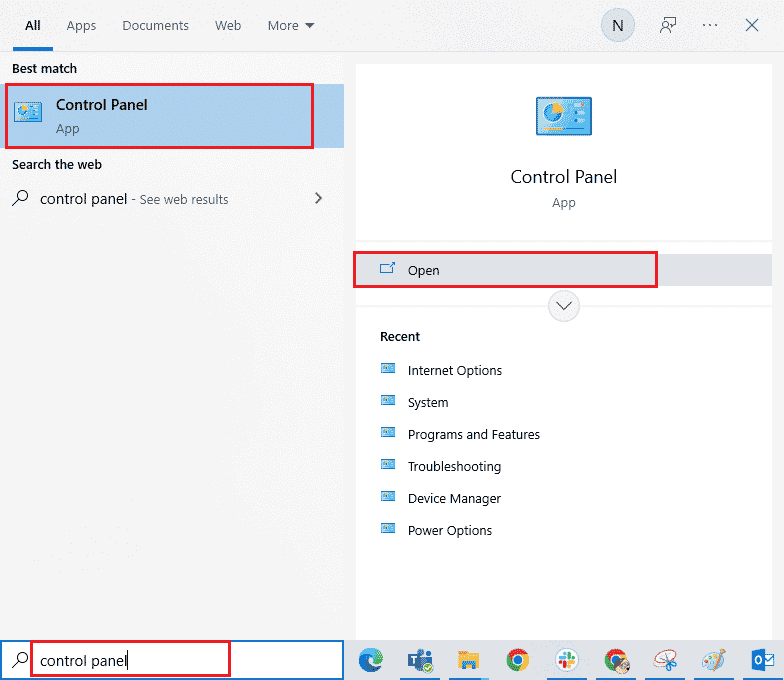
2. Изаберите опцију Категорија у падајућем менију Приказ према у горњем десном углу.
3. Кликните на Деинсталирај програм у категорији Програми.
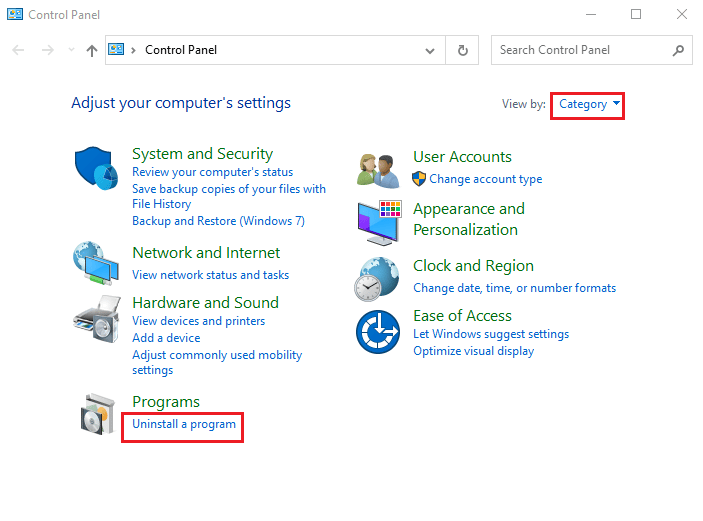
4. Изаберите алатку Самсунг СидеСинц, кликните на дугме Деинсталирај на врху и пратите упутства на екрану.
Метод 12: Поново покрените Самсунг телефон у ОДИН режиму (не препоручује се)
Ако не можете да пренесете датотеке са свог телефона у нормалном режиму, можете покушати да користите ОДИН режим за пренос датотека. Прочитајте чланак на линку који је овде дат да бисте сазнали како да поново покренете свој Самсунг телефон у ОДИН режиму.
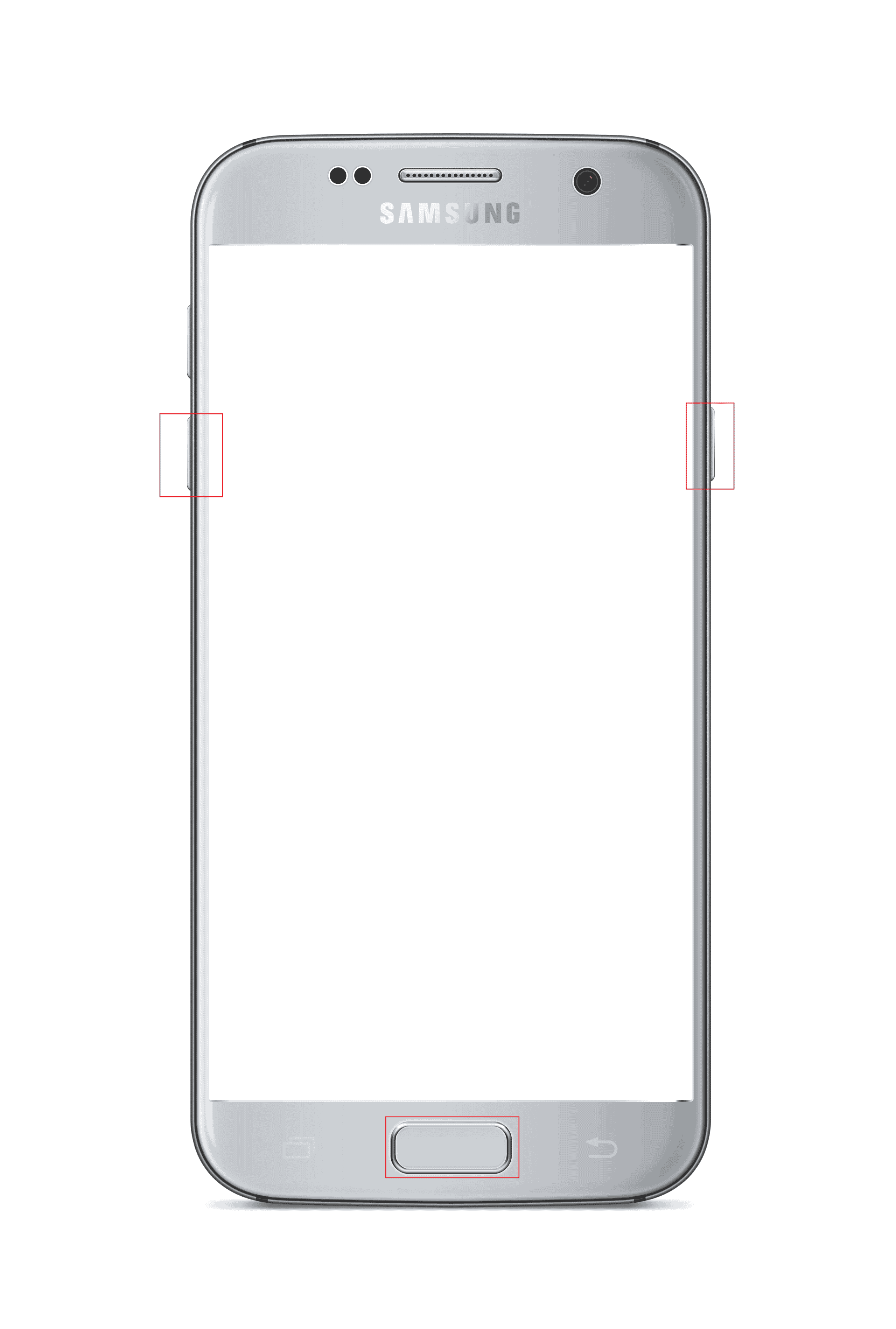
Напомена: Као алтернативни метод преноса датотека, можете покушати да инсталирате АирДроид апликација на вашем Андроид телефону. Ово вам омогућава да приступите датотекама на телефону преко веб интерфејса на рачунару.
Метод 13: Контактирајте продавницу произвођача
Последње решење је да посетите продавницу компаније Мануфацтуре у којој сте купили Андроид телефон и замолите их за помоћ у вези са проблемом УСБ везе са Андроид телефоном.
***
У чланку су објашњени начини да се поправи Андроид УСБ пренос датотека који не ради на Виндовс 10 рачунару. Молимо вас да нам кажете своје мисли, сугестије и упите у одељку за коментаре.